Comment créer un fichier minidump pour corriger l'erreur BSoD
Presque tous les utilisateurs de Windows connaissent malheureusement l'erreur Blue Screen of Death (BSoD). BSoD se produit lorsque le système Windows rencontre des problèmes pouvant affecter le fonctionnement sûr du système, tels que des problèmes avec le code de pilote tiers, le matériel ou le code Microsoft. Pour résoudre l'erreur d'écran bleu, les utilisateurs peuvent utiliser un fichier minidump.
Qu’est-ce qu’un fichier Minidump ?
Un fichier minidump est un fichier contenant des informations sur la nature de la panne du système. Il est créé juste avant l'apparition de l'écran bleu et contient le minimum d'informations utiles pouvant être utilisées pour résoudre le problème. Le fichier minidump a généralement une extension .dmp .
Sous Windows 10, l'écran bleu affiche un code d'arrêt et un code QR. L'utilisateur peut utiliser ces informations et rechercher le problème spécifique sur le web.
L'option de création du fichier minidump est désactivée par défaut. Avant d'entrer dans les détails de l'utilisation du fichier, examinons de plus près comment l'activer.
Configurer Windows pour créer le fichier Minidump
Même si vous ne rencontrez aucune erreur de crash BSoD, vous pouvez toujours définir cette option. Il s'agit d'une recommandation générale, pas nécessairement liée aux produits AdGuard. Veuillez suivre les instructions ci-dessous pour créer automatiquement le fichier minidump.
Type sysdm.cpl in the Windows search bar and click Open. The System Properties Control Panel Menu window will appear on the screen.
conseilAlternatively, click Settings → System → About → Advanced system settings.
:::
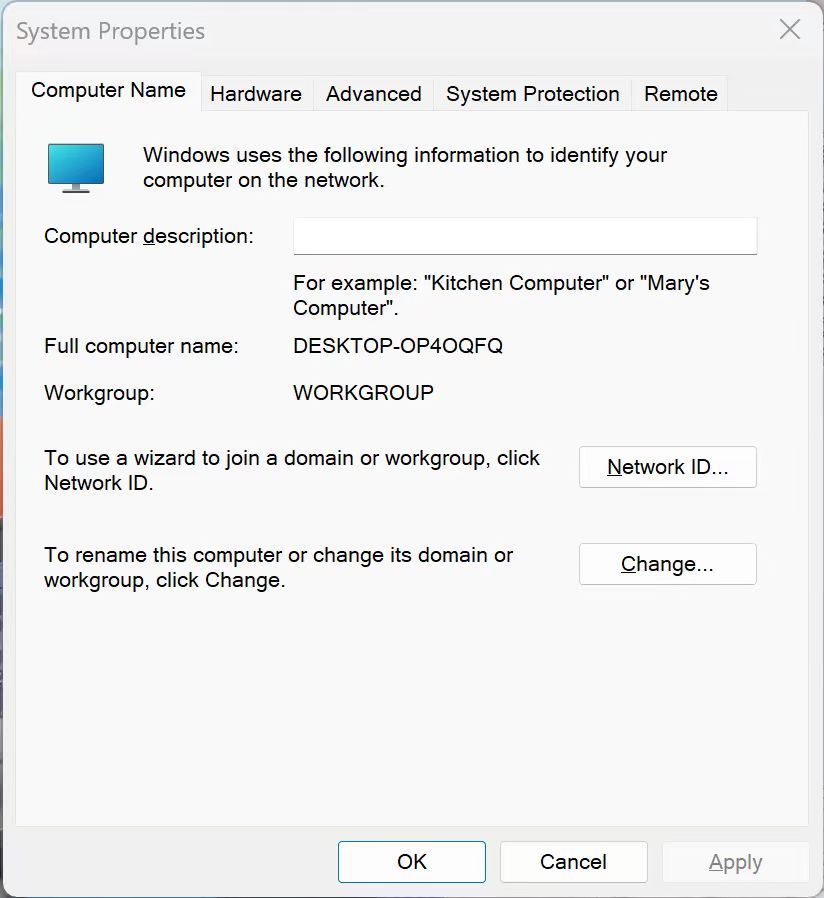
Go to the Advanced tab.
In the Startup and Recovery section, click Settings.
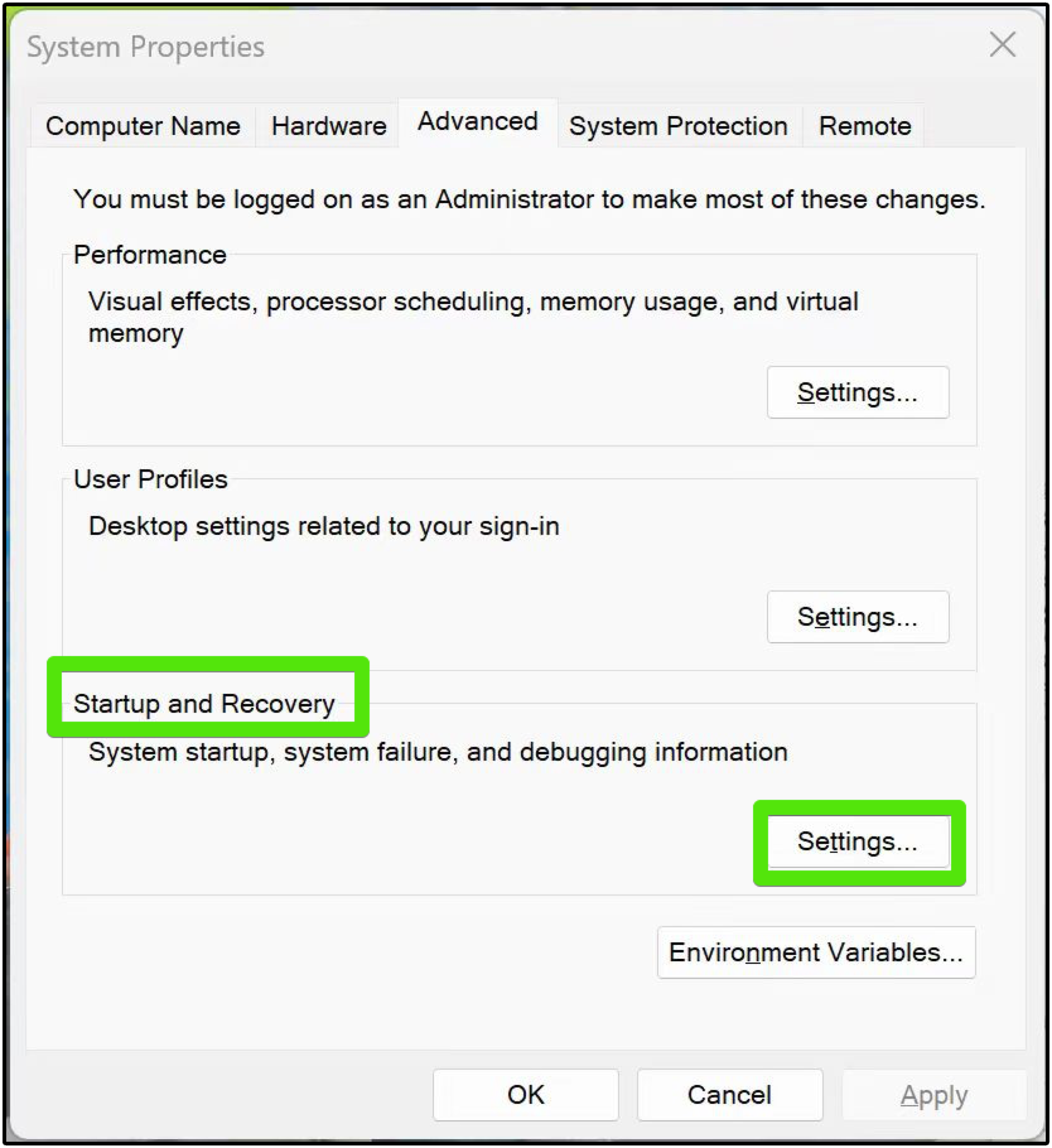
Enable the following three options:
- Écrire un événement dans le journal système
- Redémarrer automatiquement
- Écriture des informations de débogage → Petit dump mémoire (256 Ko)
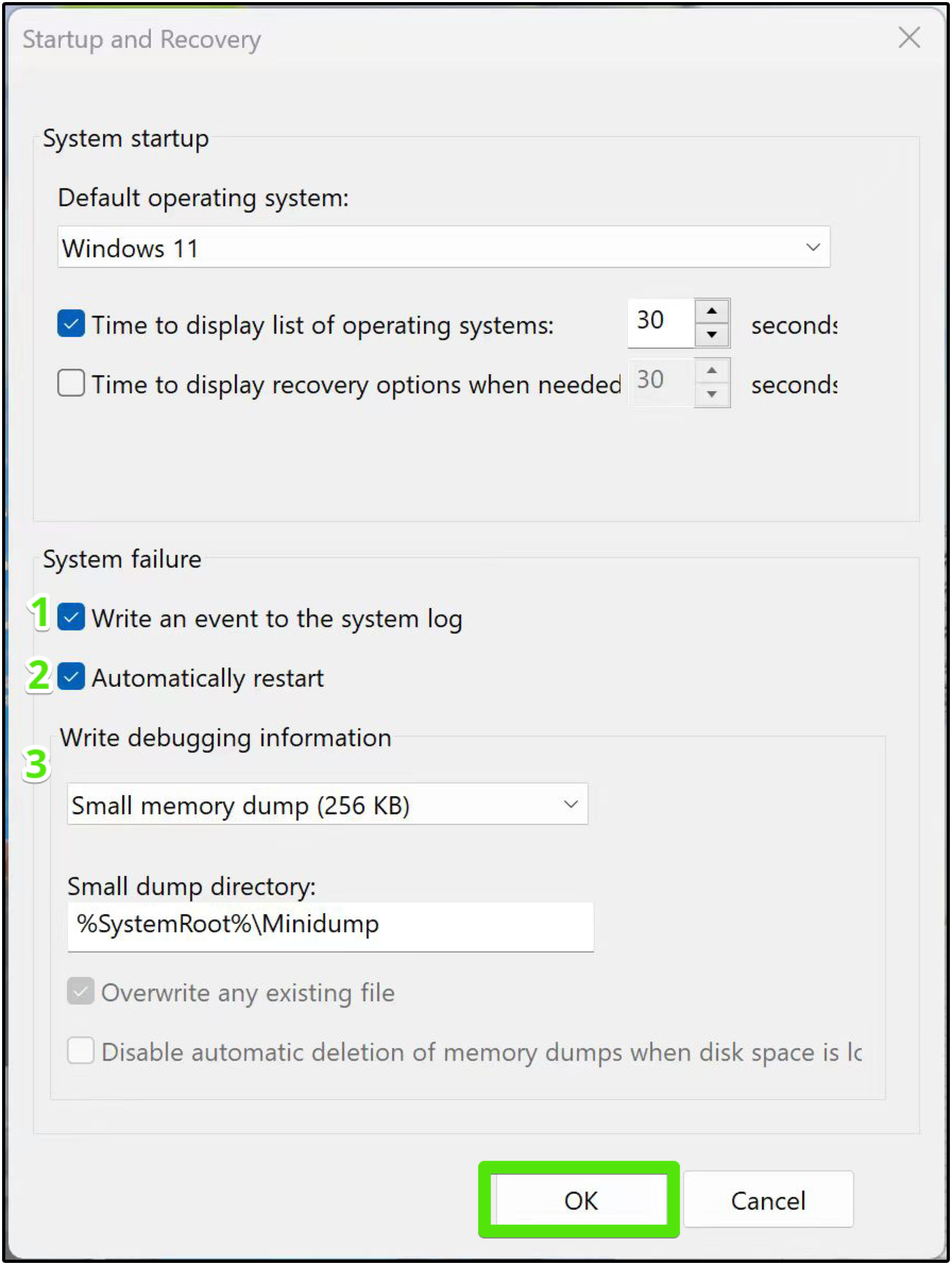
Cliquez sur OK pour appliquer les paramètres.
Redémarrez le PC.
Vous avez activé le fichier minidump. Désormais, il sera créé automatiquement en cas de panne du système.
Par défaut, le fichier minidump est stocké dans le dossier %SystemRoot%\Minidump . Vous pouvez modifier l'emplacement du répertoire comme vous le souhaitez, mais n'oubliez pas que de nombreux programmes sont configurés pour rechercher cet emplacement par défaut, nous vous recommandons donc de ne pas modifier l'emplacement.
Collecting wfpdiag.cab file
Our support team may request a wfpdiag.cab file, along with a minidump file, to analyze system logs more thoroughly and diagnose issues. To collect the file, please follow these steps:
Activez la protection AdGuard.
Click Start and type
cmdto open Command PromptRight-click Command Prompt and choose Run as administrator
noteA wfpdiag.cab file is created in your current directory. You can change the location by typing
cd <folder_name>.
:::
To start logging, enter the following command:
netsh wfp capture startVisit any website to route traffic through AdGuard and log the filtering process
To stop logging, enter
netsh wfp capture stop